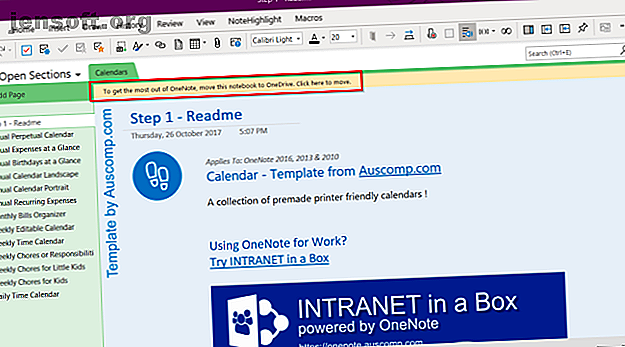
Microsoft OneNote टेम्प्लेट डाउनलोड करने के लिए 6 सर्वश्रेष्ठ साइटें
विज्ञापन
Microsoft OneNote 2016 में बिल्ट-इन टेम्प्लेट की एक बड़ी विविधता है। वे आपके नोटों को एक सुसंगत रूप देने के लिए अलग-अलग प्रीसेट लेआउट, स्टाइल, फ़ॉर्मेटिंग टूल और बहुत कुछ प्रदान करते हैं। आप संरचना के बारे में चिंता किए बिना नोट्स लेना शुरू कर सकते हैं।
OneNote आपको टेम्प्लेट बनाने के लिए उपकरणों का एक पूरा सूट प्रदान करता है। लेकिन आप वेब से तैयार टेम्प्लेट प्राप्त करके समय बचा सकते हैं। आइए विभिन्न परियोजनाओं में आपके उपयोग के लिए OneNote टेम्पलेट डाउनलोड करने के लिए कुछ सर्वोत्तम साइटों पर जाएं।
OneNote 2016 में टेम्पलेट कैसे स्थापित करें
.One एक्सटेंशन के साथ टेम्प्लेट फ़ाइल डाउनलोड करें। Microsoft OneNote 2016 के साथ इसे खोलने के लिए फ़ाइल पर डबल-क्लिक करें। आपको पीली पट्टी में एक संदेश दिखाई देगा “OneNote से सबसे अधिक प्राप्त करने के लिए, इस नोटबुक को OneDrive पर ले जाएं। स्थानांतरित करने के लिए यहां क्लिक करें। ”

चरण 1: टेम्पलेट फलक खोलें। ऐसा करने के लिए, सम्मिलित करें> पृष्ठ टेम्पलेट पर जाएं और पृष्ठ टेम्पलेट कमांड चुनें।
चरण 2: एक टेम्पलेट के रूप में वर्तमान पृष्ठ सहेजें पर क्लिक करें ।

चरण 3: नई टेम्पलेट फ़ाइल के लिए एक अद्वितीय नाम टाइप करें।
चरण 4: वैकल्पिक रूप से, यदि आप चाहते हैं कि सभी नए पृष्ठ नए डिज़ाइन का उपयोग करें, तो वर्तमान अनुभाग में नए पृष्ठों के लिए डिफ़ॉल्ट टेम्पलेट के रूप में सेट करें पर क्लिक करें ।
चरण 5: सहेजें पर क्लिक करें । OneNote ने इस नए टेम्प्लेट को My Templates श्रेणी में उपलब्ध उपलब्ध टेम्प्लेट की सूची में जोड़ा है।
1. Auscomp
OneNote के लिए Auscomp आपके जीवन को सरल और अधिक उत्पादक बनाने में मदद करने के लिए डिज़ाइन किए गए टेम्पलेट्स का सबसे बड़ा संग्रह है। 12 नि: शुल्क OneNote टेम्प्लेट में शामिल हैं- Kanban, GTD, एस्टेट प्लानर, फैमिली ट्री, डायरी / जर्नल, ट्रैवल / वेकेशन ऑर्गनाइज़र, कुकिंग रेसिपीज़ और भी बहुत कुछ।
Auscomp आपको इन टेम्पलेट्स को आयात करने देता है भले ही आपके पास Windows डिवाइस न हो। OneNote नोटबुक आयातक पर जाएं और आयात पर क्लिक करें। अपने नोटबुक फ़ोल्डर के स्थान पर नेविगेट करें और फिर इसे आयात करने के लिए खोलें क्लिक करें।
उन्हें डाउनलोड करने का निर्णय लेने से पहले आप सभी टेम्प्लेट का पूर्वावलोकन कर सकते हैं।
यदि आप PRO संस्करण खरीदने का निर्णय लेते हैं, तो आप अपनी आवश्यकताओं के अनुसार इसे बनाने के लिए खाके को ठीक से अनुकूलित कर सकते हैं। यहां टेम्प्लेट के मुफ्त और प्रो संस्करण की सूची दी गई है।
2. नोटग्राम

नोटग्राम एक साथी वेब ऐप है जो आपको टेम्प्लेट स्थापित करने के लिए एक सरल दृष्टिकोण प्रदान करता है। बस अपने Microsoft खाते से साइन इन करें और सहेजें बटन पर क्लिक करें। टेम्पलेट स्वचालित रूप से आपके डिफ़ॉल्ट नोटबुक सेक्शन में सहेजे जाते हैं — आमतौर पर क्विक नोट्स ।
चूंकि नोटग्राम पूरी तरह से स्वतंत्र प्लेटफॉर्म है, इसलिए आप किसी भी डिवाइस से OneNote को टेम्पलेट बचा सकते हैं। मासिक कैलेंडर टेम्पलेट आपको किसी भी महीने और वर्ष के लिए एक कैलेंडर बनाने देता है। आपको विभिन्न प्लानर टेम्पलेट 5 प्रिन्टेबल प्रोडक्टिविटी प्लानर्स और टेम्प्लेट्स भी मिलेंगे। चीजों को प्राप्त करने के लिए इन सुंदर पेपर प्लानर्स का उपयोग करें। एक दिन योजनाकार, साप्ताहिक योजनाकार, और यात्रा योजनाकार की तरह और पढ़ें।
जो लोग एक पत्रिका को बनाए रखना पसंद करते हैं, उनके लिए एक जर्नल लिखने, एक लेखा पत्रिका बनाए रखने, नोटबंदी के लिए दस्तावेज़ एनोटेशन, और बहुत कुछ के लिए एक सरल टेम्पलेट है।
3. वनोट रत्न

OneNote Gem एक विशेष साइट है जो आपको OneNote की कार्यक्षमता बढ़ाने के लिए ऐड-इन्स और ऐप्स प्रदान करती है। टेम्प्लेट सेक्शन में साप्ताहिक असाइनमेंट, अपॉइंटमेंट, टाइम मैनेजमेंट और GTD टेम्पलेट जैसी विभिन्न व्यक्तिगत परियोजनाओं के लिए 15+ टेम्प्लेट का संग्रह है ।
छात्रों के लिए, आपको दिन-प्रतिदिन की कक्षा की गतिविधियों के प्रबंधन के लिए होमवर्क असाइनमेंट, कॉर्नेल नोट्स और दैनिक शेड्यूल टेम्पलेट अमूल्य मिलेगा। सभी वर्गों और प्लेसहोल्डर पाठ के साथ 5+ तैयार-किए गए नोटबुक टेम्पलेट हैं जो पहले से भरे हुए हैं। आपको काम, छात्रों, व्यक्तिगत परियोजनाओं के प्रबंधन, आदि के लिए नोटबुक मिलेंगे।
OneNote के लिए रत्न आपको फ़ील्ड्स के साथ कॉर्नेल नोट-टेकिंग टेम्पलेट भी प्रदान करता है। आपको बस इस टेम्पलेट का चयन करना है और टेम्पलेट शैलियों को लागू करना है। यह आपको समय बचाता है और सभी प्रारूपण विकल्पों के साथ आता है। यह ऐड-इन $ 33 के लिए उपलब्ध है।
4. ओनेटस्टिक

Onetastic OneNote 2016 के लिए एक बहुउद्देशीय ऐड-इन है। यह OneNote की कार्यक्षमता बढ़ाने के लिए मैक्रोज़ का उपयोग करता है। मैक्रोज़ की मदद से, आप सरल दोहराव वाले कार्यों को जल्दी से कर सकते हैं। लेकिन ये मैक्रो रोजमर्रा के उपयोग के लिए कुछ बुनियादी टेम्पलेट बनाने के लिए पर्याप्त शक्तिशाली हैं।
OneNote पेज में मासिक कैलेंडर मैक्रो सम्मिलित करें कैलेंडर सम्मिलित करें। फिर बस एक महीना, साल और महीने का पहला दिन चुनें। टास्क सूची मैक्रो के साथ मासिक कैलेंडर और भी आगे जाता है।
यह आपके कॉलम के प्रत्येक दिन में एक रिक्त सेल बनाता है (कोशिकाओं की संख्या की कोई सीमा नहीं है)। आप चेकबॉक्स के साथ एक टैग लगा सकते हैं और इस कैलेंडर से एक रनिंग टू डू सूची का प्रबंधन कर सकते हैं।
वीकली प्लानर मैक्रो आपको एक साधारण साप्ताहिक योजनाकार सम्मिलित करने देता है। सप्ताह के अपने शुरुआती दिन, लेआउट का चयन करें, और उन हफ्तों की संख्या तय करें जिन्हें आप एक योजनाकार में उपयोग करना चाहते हैं। टास्क लिस्ट मैक्रो के साथ वीकली प्लानर आपको उस सप्ताह या उससे अधिक टैग के लिए एक कार्य सूची बनाने देता है।
5. बहुत बढ़िया प्लानर
यदि आप OneNote के लिए एक पूर्ण योजनाकार चाहते हैं, तो यह टेम्पलेट बहुत सारे विकल्पों के साथ आता है। यह योजनाकार शीर्ष स्तर पर वर्ष के साथ स्थापित किया गया है। प्रत्येक माह एक अलग खंड है और सप्ताह प्रत्येक अनुभाग के भीतर पृष्ठ हैं।
योजनाकार में कुछ अनूठे पृष्ठ भी शामिल हैं जैसे पंक्तिबद्ध रिक्त पृष्ठ, बुलेट जर्नल के लिए डॉट ग्रिड पृष्ठ, ग्राफ़ पृष्ठ और अनडेटेड क्षैतिज या ऊर्ध्वाधर पृष्ठ। यह प्लानर एक जिप फाइल के रूप में आता है। जब आप टेम्पलेट खरीदते हैं, तो आपको एक डाउनलोड लिंक और निर्देश पीडीएफ मिलेगा।
डाउनलोड: बहुत बढ़िया प्लानर ($ 20)
6. दिनों को सरल बनाएं

सरलीकृत दिनों में संगठन-आधारित टेम्पलेट्स का एक संग्रह है। इसमें सभी क्लाइंट विवरणों को संग्रहीत और प्रबंधित करने के लिए वर्क ऑर्डर टेम्प्लेट शामिल है। एक कैप्सूल अलमारी टेम्पलेट अलमारी की जीवन शैली का एक न्यूनतम प्रकार को गले लगाने पर आधारित है। और पार्टी के सभी विवरणों को एक ही स्थान पर रखने के लिए एक अच्छा पार्टी गाइड टेम्पलेट।
खाके सुंदर हैं। एक टेम्पलेट को पेशेवर रूप देने के लिए वे कस्टम फोंट और पृष्ठभूमि छवियों का उपयोग करते हैं। उन्हें प्राप्त करने के लिए, अपना नाम और ईमेल पता लिखें। कुछ ही पलों में, आपको ज़िप फ़ाइल के सभी टेम्प्लेट का डाउनलोड लिंक मिल जाएगा।
अपने जीवन को व्यवस्थित करने के लिए OneNote टेम्पलेट का उपयोग करें
एक अच्छी तरह से बनाया गया टेम्पलेट आपको नोटबंदी, भूलने की बीमारी और जीवन को व्यवस्थित रखने में मदद कर सकता है। यदि आपने OneNote को पहले ही अपने वर्कफ़्लो में एकीकृत कर लिया है, तो इस आलेख में चर्चा किए गए टेम्प्लेट आपको लंबी अवधि में शानदार पुरस्कार अर्जित करने में मदद करेंगे।
टेम्प्लेट बनाने में समय व्यतीत करना भी मजेदार है और सीखने का एक शानदार अनुभव है। आप OneNote का उपयोग किसी भी व्यक्तिगत या कार्य आवश्यकताओं के लिए अपने स्वयं के टेम्पलेट बनाने के लिए कर सकते हैं। यदि यह रुचियां आपको पढ़ती हैं, तो OneNote टेम्प्लेट का उपयोग करने के लिए OneNote टेम्प्लेट का उपयोग करने के तरीके को और अधिक व्यवस्थित करें: OneNote टेम्प्लेट का उपयोग करने के लिए आपको जो कुछ भी जानना है, वह सब कुछ: आपको सही उत्पादकता के लिए OneNote टेम्प्लेट की आवश्यकता है। यहां आपको अपने OneNote टेम्प्लेट को संपादित करने और बनाने के लिए जानना आवश्यक है। अधिक पढ़ें ।
इसके बारे में अधिक जानें: Microsoft OneNote, नोट-टेकिंग ऐप्स, कार्यालय टेम्पलेट।

